Letras em sangue
Hoje vou mostrar como fazer o efeito sangue em letras;
Download da fonte e da imagem de fundo disponível no final do tutorial;

1°crie uma imagem de fundo com qualquer cor;
2°Clique na ferramenta texto;
3°Dê dois cliques no seletor de cor e coloque o seguinte código no local mostrado na imagem abaixo(código da cor:9f0404)
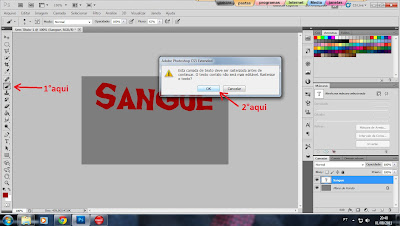
7°Agora com o pincel selecionado e com a mesma cor do texto clique em qualquer letra e segure a tecla shift e arraste para baixo o pincel para fazer uma linha reta faça isso em todo o texto nos lugares que voce prefirir;
OBS:1°Clique com o pincel na letra para depois usar a tecla shift para arrastar,arraste para o lugar desejado e solte a tecla shift.
repita isso em todo o texto;
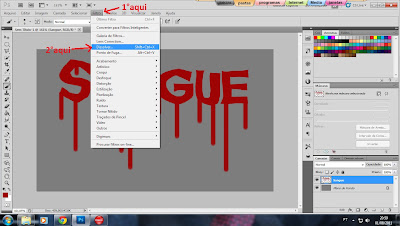
Com a ferramenta enrugar com um pincel passe do inicio da letra até quase no final de onde você quer fazer o efeito do sangue escorrido como mostra a imagem abaixo representado pelas setas amarelas faça isso em todo o texto;
9°Agora selecione a ferramenta inchar e deu uma aumentada no final de onde esta escorrido como mostra a imagem abaixo representado pelas setas vermelhas e de ok;

10°Agora de dois cliques na camada texto para abrir as opções de mesclagem mexa somente nos locais indicados abaixo:
1°marque a opção chanfro e entalhe;
2°O estilo vai ser: chanfro interno;
3°A tecnica vai ser: suave;
4°A profundidade vai ser:590;
5°O tamanho vai ser :10;
6°A suavização vai ser:7;
7°O modo de realce vai ser:Luz indireta e a opacidade vai ser 63%(cor branca)
8°O modo de sombra vai ser:sobrepor e a opacidade vai ser 80%(cor preta)
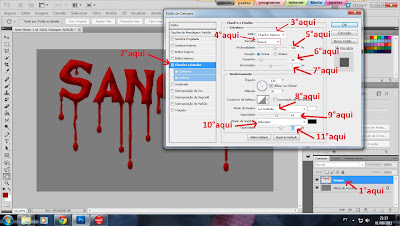
11°A gora marque a opção contorno escolha o tipo de contorno meia-volta e marque a opção suavização de serrilhado;
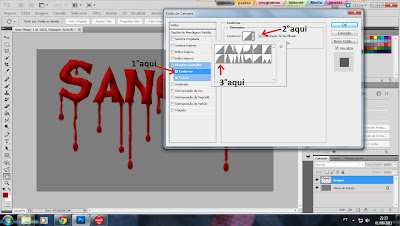
12°Agora em sobreposição de degrade de dois cliques no degrade e selecione o degrade mostrado abaixo;
Clique em download para baixar a fonte letras de sangue;
Clique em download para baixar a imagem de fundo;






















 Administradores
Administradores Arquivo do blog
Arquivo do blog








0 comentários: